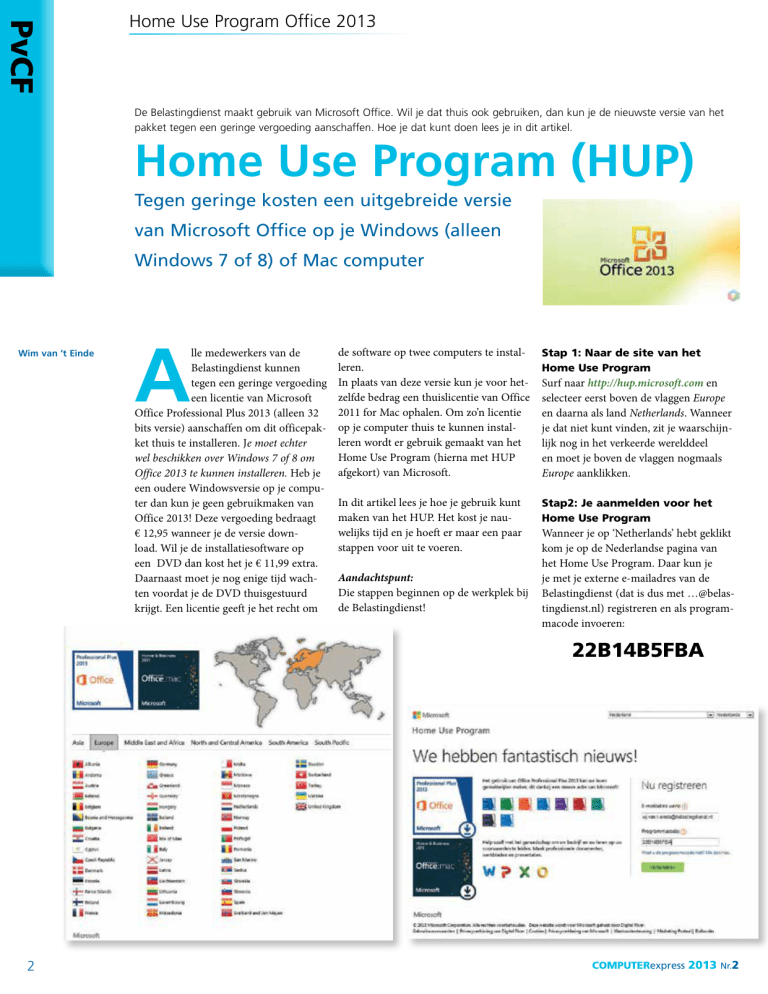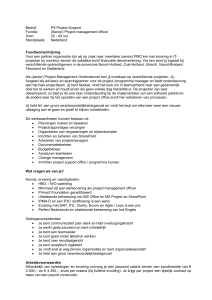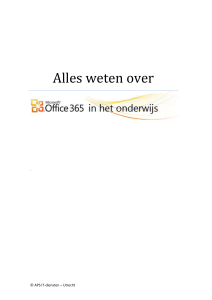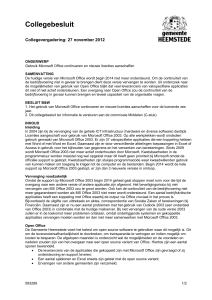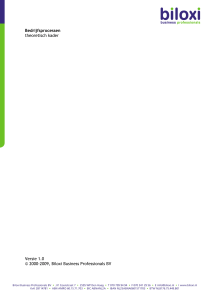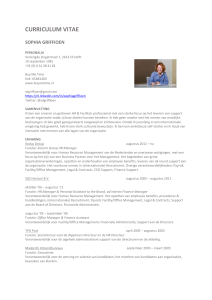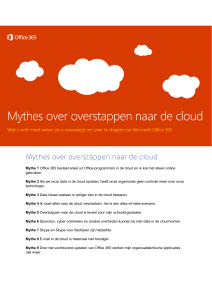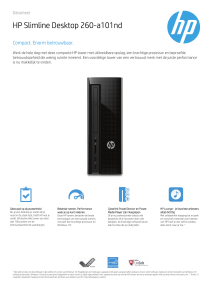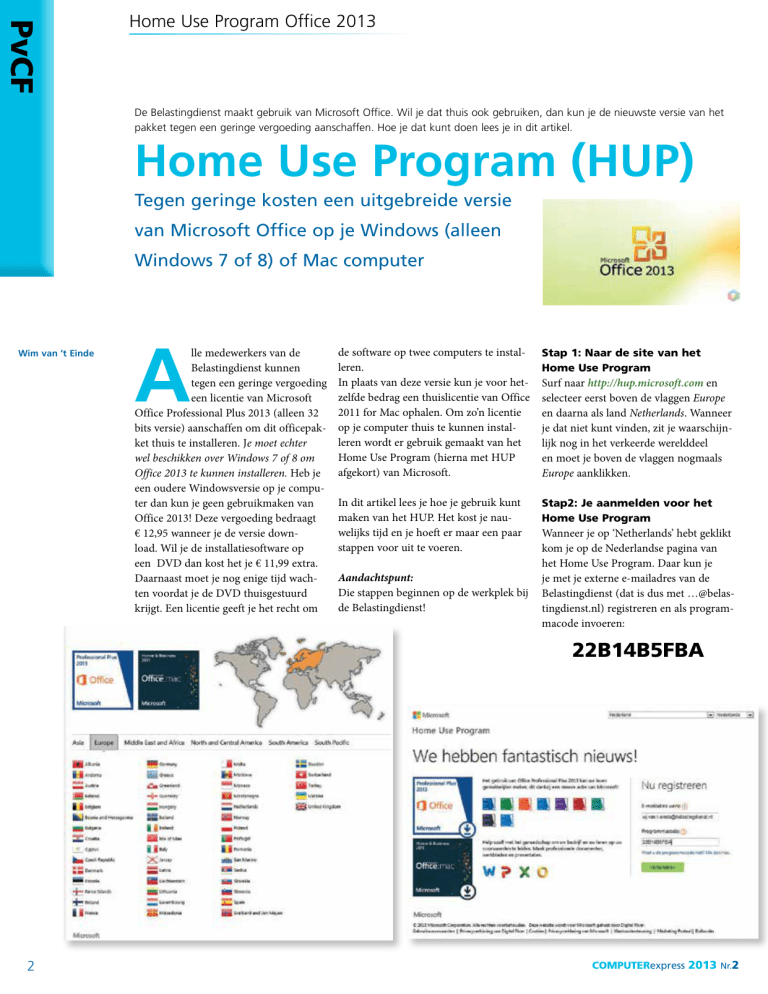
PvCF
Home Use Program Office 2013
De Belastingdienst maakt gebruik van Microsoft Office. Wil je dat thuis ook gebruiken, dan kun je de nieuwste versie van het
pakket tegen een geringe vergoeding aanschaffen. Hoe je dat kunt doen lees je in dit artikel.
Home Use Program (HUP)
Tegen geringe kosten een uitgebreide versie
van Microsoft Office op je Windows (alleen
Windows 7 of 8) of Mac computer
Wim van ’t Einde
A
lle medewerkers van de
Belastingdienst kunnen
tegen een geringe vergoeding
een licentie van Microsoft
Office Professional Plus 2013 (alleen 32
bits versie) aanschaffen om dit officepakket thuis te installeren. Je moet echter
wel beschikken over Windows 7 of 8 om
Office 2013 te kunnen installeren. Heb je
een oudere Windowsversie op je computer dan kun je geen gebruikmaken van
Office 2013! Deze vergoeding bedraagt
€ 12,95 wanneer je de versie download. Wil je de installatiesoftware op
een DVD dan kost het je € 11,99 extra.
Daarnaast moet je nog enige tijd wachten voordat je de DVD thuisgestuurd
krijgt. Een licentie geeft je het recht om
de software op twee computers te installeren.
In plaats van deze versie kun je voor hetzelfde bedrag een thuislicentie van Office
2011 for Mac ophalen. Om zo’n licentie
op je computer thuis te kunnen installeren wordt er gebruik gemaakt van het
Home Use Program (hierna met HUP
afgekort) van Microsoft.
Stap 1: Naar de site van het
Home Use Program
In dit artikel lees je hoe je gebruik kunt
maken van het HUP. Het kost je nauwelijks tijd en je hoeft er maar een paar
stappen voor uit te voeren.
Stap2: Je aanmelden voor het
Home Use Program
Aandachtspunt:
Die stappen beginnen op de werkplek bij
de Belastingdienst!
Surf naar http://hup.microsoft.com en
selecteer eerst boven de vlaggen Europe
en daarna als land Netherlands. Wanneer
je dat niet kunt vinden, zit je waarschijnlijk nog in het verkeerde werelddeel
en moet je boven de vlaggen nogmaals
Europe aanklikken.
Wanneer je op ‘Netherlands’ hebt geklikt
kom je op de Nederlandse pagina van
het Home Use Program. Daar kun je
je met je externe e-mailadres van de
Belastingdienst (dat is dus met …@belastingdienst.nl) registreren en als programmacode invoeren:
22B14B5FBA
2
COMPUTERexpress 2013 Nr.2
PvCF
Home Use Program Office 2013
Wanneer je daarna op de knop
Verzenden klikt, word je e-mailadres
naar Digital River gestuurd. Daar wordt
geverifieerd of je recht hebt om aan het
programma deel te nemen. Omdat je
je aanmeldt met een e-mailadres van
de Belastingdienst wordt je aanmelding
geaccepteerd. In de browser krijg je een
korte instructie hoe de procedure nu verder verloopt.
Stap 4: Aanschaffen van de licentie
Wanneer je thuis bent open je je privémailbox en het mailtje dat je eerder daar
naartoe hebt gemaild. Nu klik je wel op
de link Nu kopen >>.
Stap 3: Ga naar je mailbox (nog
steeds bij de Belastingdienst)
Je zult zien dat je na een korte tijd een
mail ontvangt van ‘Microsoft HUP’ met
daarin een link Nu kopen >> om je licentie daadwerkelijk aan te schaffen. Daar
klik je nu nog niet op, dat komt later.
Daar opent nu een scherm waarin je
kunt kiezen welk exemplaar van Office
je wilt aanschaffen. Je hebt de keuze uit
een Windows-versie en een Mac-versie.
Je kunt maar een van beide aanschaffen,
dus maak een bewuste keus.
Je bent daarna naar het winkelwagentje
gegaan en kunt daar door op het blauwe
vlak Een Back-Up-DVD Toevoegen ook
de programmatuur op een DVD te laten
afleveren. Wanneer je wilt weten hoe
lang het ongeveer duurt voordat je de
DVD in huis hebt klik je achter For estimated DVD shipping times op click here.
Aandachtspunt:
Wanneer je van plan bent om met de
PC-actie van de PvCF mee te doen dit
voorjaar, dan kun je wellicht beter wachten tot je
je nieuwe PC hebt. Dan
heb je daar gelijk een
goede versie van Office
op staan.
Net als in bijgaande figuur ontbreken
de afbeeldingen. Dat maakt in principe
niet uit, het enige wat je hoeft te doen is
deze e-mail door te sturen naar je privé
e-mailadres. Je wilt immers thuis de
licentie gebruiken.
COMPUTERexpress 2013 Nr.2
Wanneer je je keuze hebt
gemaakt klik je achter
het pakket van je keuze
op het blokje Toevoegen
aan winkelmandje.
3
PvCF
Home Use Program Office 2013
Daarna kun je rechtsonder klikken op het vlak Afrekenen.
In het scherm Factuurgegevens
kun je de factuurgegevens invoeren. De velden waar een * bij staat
zijn verplicht, de velden zonder *
hoef je niet in te vullen.
Daaronder kun je ook de betaalgegevens invullen. Je kunt uit
diverse opties kiezen. De snelste
zijn wanneer je kiest voor een
creditcard of PayPal. Maar wanneer je daar geen gebruik van
maakt is het ook mogelijk om het
bedrag over te boeken met een
overschrijving vanaf je bank- of
girorekening.
Factuurgegevens
Aandachtspunt:
Wanneer je vanaf je bank- of girorekening betaalt duurt het enige
tijd (kan een aantal dagen zijn)
voordat je de software kunt downloaden. Het bedrag moet eerst bij
Digital River binnen zijn en worden verwerkt.
Licentievoorwaarden
1. D
e thuislicentie is alleen voor actieve
medewerkers van de Belastingdienst.
2. Indien het dienstverband wordt
beëindigd moet Office worden verwijderd.
3. Installatie op twee pc's maximaal.
4. D
ownload is slechts mogelijk van
één thuislicentie van Office for
Windows of Office for Mac.
Betaalgegevens
5. H
et Home Use Program is geldig tot
30 juni 2013. Daarna moet Office
worden gedeïnstalleerd tenzij het
contract met de Belastingdienst
wordt verlengd.
6. De volledige voorwaarden kunnen
worden gelezen op de volgende
webpagina's:
www.microsofthup.com/hupemea1/faq.
aspx?culture=nl-NL
www.microsofthup.com/hupemea1/
termsofuse.aspx?culture=nl-NL
4
COMPUTERexpress 2013 Nr.2
PvCF
Home Use Program Office 2013
Ik kies ervoor om toch gebruik te maken van
een bankoverschrijving. Ik heb de licentie niet
snel nodig, dus voor mij is het geen bezwaar
om enkele dagen te wachten op de licentie.
Daarna ga ik verder door op het vlak Bevestig
uw bestelling te klikken.
Daarna worden alle gegevens nogmaals
getoond en daaronder moet het vakje voor U
dient de voorwaarden en bepalingen te accepteren om tot aanschaf over te kunnen gaan aangevinkt te worden. Ook kan de order eventueel
nog worden bewerkt.
De voorwaarden en bepalingen zijn wat lager
op de pagina opgenomen en kunnen daar dus
worden gelezen.
Daarna kan boven of onderaan de pagina op
het vlak Bestelling voltooien worden geklikt.
Daarna is de bestelling definitief.
Nu hoeft alleen het bedrag nog overgemaakt
te worden op de rekening die in de betalingsinstructies wordt genoemd. Plaats daar wel
het referentienummer bij, want anders kan de
betaling niet goed worden verwerkt.
Veel succes met de nieuwe versie van Office!
Hieronder worden de systeemeisen voor Office 2013 opgesomd, voor
meer informatie over de eisen voor de verschillende applicaties zie:
http://technet.microsoft.com/en-us/library/ee624351(v=office.15)
Office 2013 systeemeisen:
• Computer/CPU: 1 gigahertz (Ghz) of sneller x86- or x64-bit processor met SSE2
instruction set • 1 gigabyte (GB) RAM (32 bit); 2 gigabytes (GB) RAM (64 bit) • 3 GB
ruimte op harde schijf • DirectX10 grafische kaart met 1024 x 576 resolutie • Windows
7, Windows 8, Windows Server 2008 R2, of Windows Server 2012 • Microsoft Internet
Explorer 8, 9, of 10 of Mozilla Firefox 10.x of later of Apple Safari 5 0f Google Chrome
17.x. • .NET version 3.5, 4.0, or 4.5 • Multi-touch (A touch-enabled device is required
to use any multi-touch functionality. However, all features and functionality are always
available by using a keyboard, mouse, or other standard or accessible input device. Note
that new touch features are optimized for use with Windows 8)
Voor vragen over de bestelling kun je telefonisch
contact opnemen met Digital River 0800 - 0205934
COMPUTERexpress 2013 Nr.2
5